如何绘制SOLIDWORKS Electrical图框
日期:2024-07-22 发布者: Cathy 浏览次数:次
在SOLIDWORKS Electrical中绘制图框,确实可以通过多种灵活的方法来实现,以满足不同用户的需求和设计标准。以下是一些详细的步骤和方法:
一、图框管理器中的操作
- 打开图框管理器:
o 打开SOLIDWORKS Electrical软件,选择“数据库”菜单栏中的“图框管理”功能。这里可以看到软件自带的图框模板,它们已经被按标准分类。
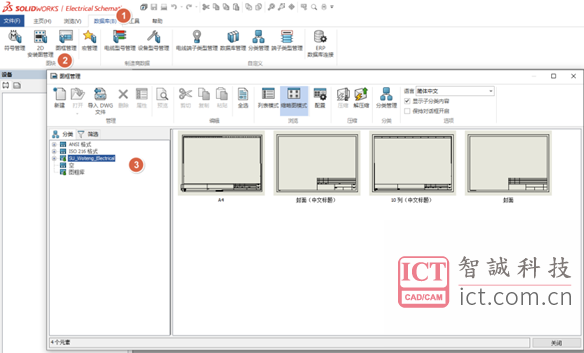
- 选择或新建图框:
o 如果现有的图框模板满足需求,可以直接复制粘贴并修改。
o 如果需要全新的图框,点击“新建”,在空的分类中建立新的图框,并指定其名称、说明、单位系统等信息。
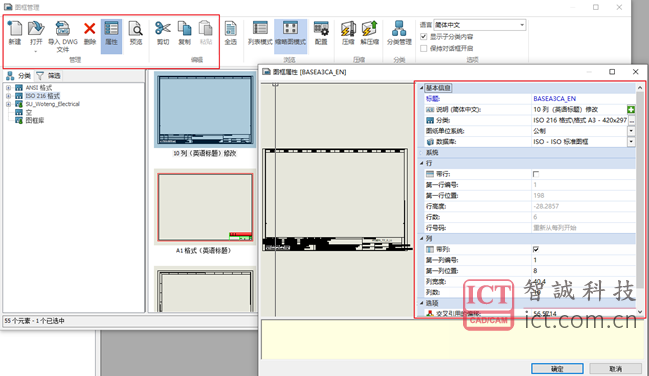
二、绘制图框的步骤
- 进入图框编辑界面:
o 双击新建的图框,进入图框编辑界面。
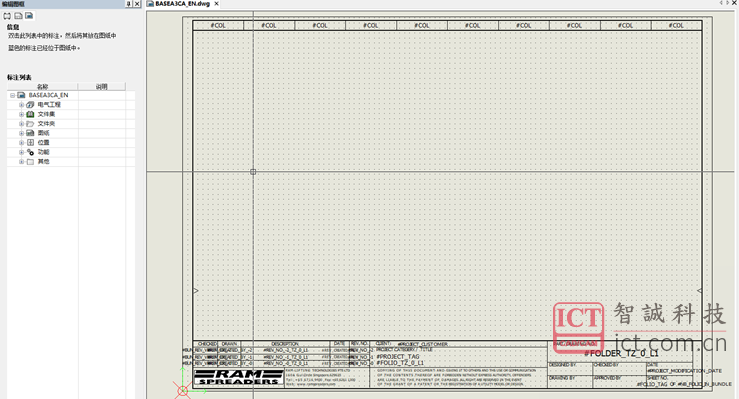
- 绘制图形:
o 使用绘图工具(如矩形、线条等)绘制图框的基本形状。例如,可以绘制一个矩形作为图框的外框。
o 使用偏移、修剪等功能,对图形进行精细调整,以符合标准或自定义要求。

- 添加标题栏和标注:
o 在图框中绘制标题栏,并添加必要的标注信息,如工程名称、工程号、客户信息等。
o 可以使用SOLIDWORKS Electrical的内置标注工具进行添加,也可以手动绘制并插入文本。
- 设置属性:
o 在属性设置中,可以对图框的行列编号属性进行设置,包括行列的位置、高宽度、数量、号码等。
o 编号规则可以在工程配置的标注选项中进行调整,以符合实际需求。
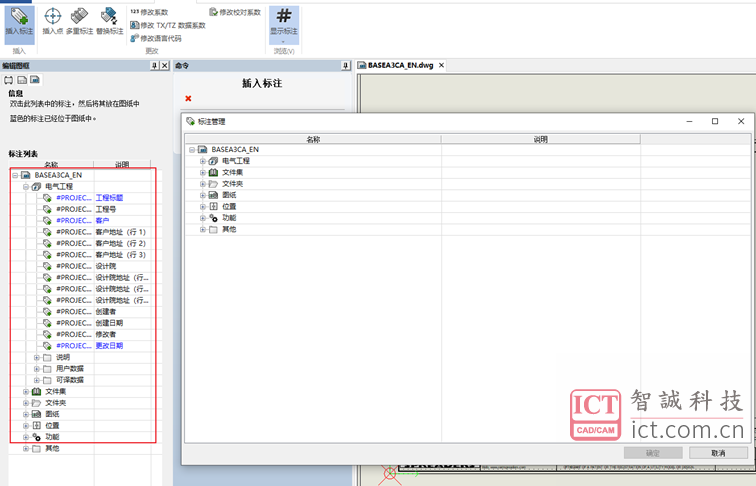
三、保存和应用图框
- 保存图框:
o 在完成图框的绘制和编辑后,保存图框模板。这样,在之后绘制图纸时就可以选择并使用该图框模板了。
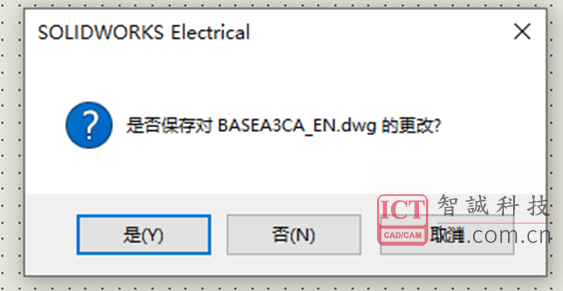
- 应用图框:
o 在电气项目文件集中右键新建图纸时,可以选择之前创建的图框模板作为图纸的图框。
o 也可以在已有的图纸上右键选择“图框”进行替换操作,将当前图纸的图框替换为新的图框模板。
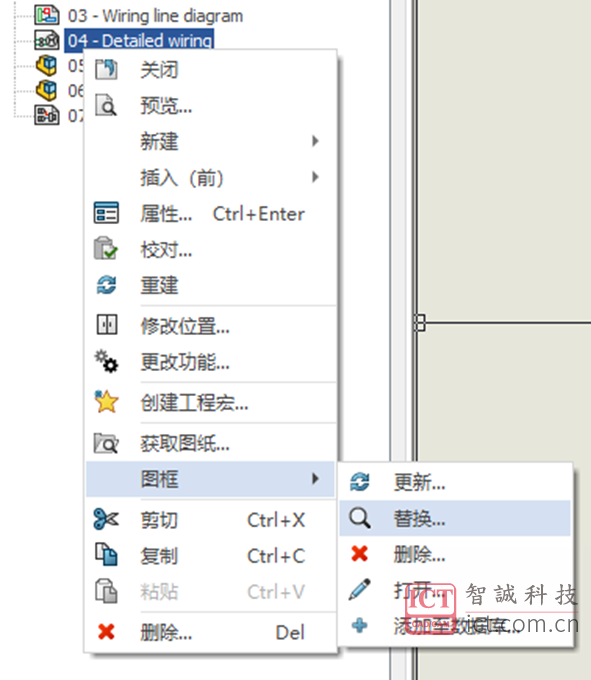
通过以上步骤,就可以在SOLIDWORKS Electrical中成功绘制和应用自定义的图框了。需要注意的是,在绘制图框时应确保所有标注和图形都符合项目或行业的标准要求。
获取正版软件免费试用资格,有任何疑问拨咨询热线:400-886-6353或 联系在线客服
未解决你的问题?请到「问答社区」反馈你遇到的问题,专业工程师为您解答!


![SOLIDWORKS 2026这4个功能改进,让设计效率暴涨70%![视频]](https://www.ict.com.cn/uploads/allimg/20250612/1-2506121004545I.webp)










